Como encaminhar portas no seu sistema Eero Wi-Fi

Praticamente todos os roteadores no mercado vêm com a capacidade de encaminhar portas, e o sistema Eero Wi-Fi não é exceção, apesar de sua interface fácil de usar.
RELACIONADOS: O que são sistemas Wi-Fi de malha e como eles funcionam?
Se você se deparou com esse post propositalmente, provavelmente já sabe qual o encaminhamento de porta é, como funciona e por que você gostaria de usá-lo. Mas se não, você pode conferir nosso outro guia sobre o encaminhamento de porta que entra em grande detalhe no assunto.
Antes de começar, isto só funcionará se o seu Eero não estiver no modo bridge. Se o seu estiver no modo bridge e você tiver outro roteador fazendo todo o trabalho pesado, será necessário encaminhar as portas nesse roteador em vez do Eero.
No meu exemplo, eu encaminharei uma porta que preciso aberto para usar Transmissão no meu iMac. Como você pode ver abaixo, a Transmission está me informando que a porta 56095 está fechada.
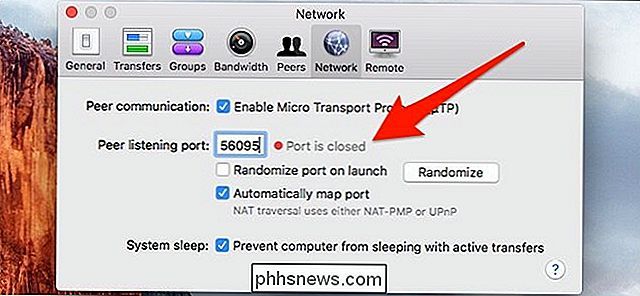
Para começar, abra o aplicativo Eero e toque no botão de menu no canto superior esquerdo da tela.
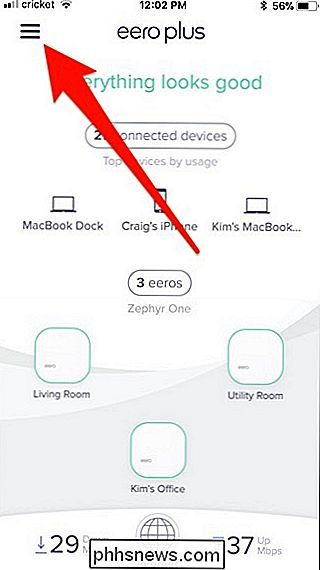
Selecione “Rede Settings ”da lista.
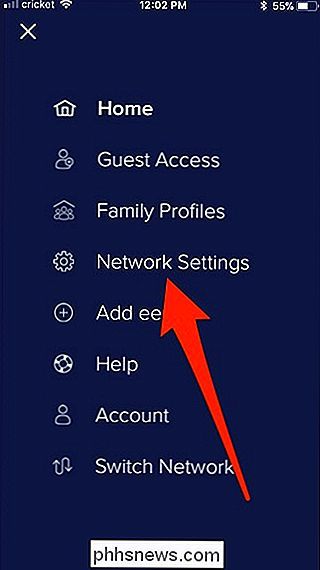
Desça e toque em“ Advanced Settings ”na parte inferior.
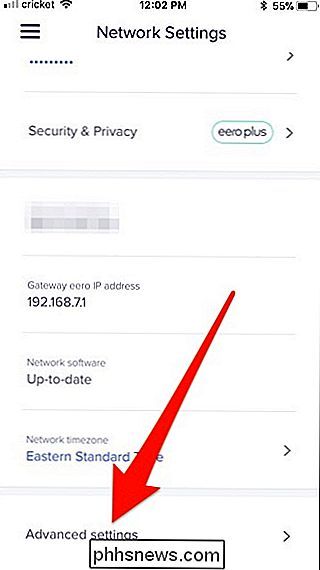
Toque em“ Reservations & Port Forwarding ”.
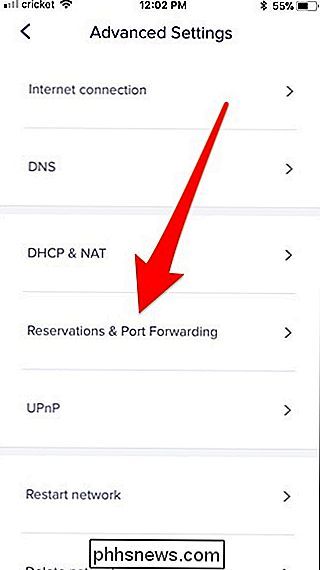
Toque em“ Add a Reservation ”.
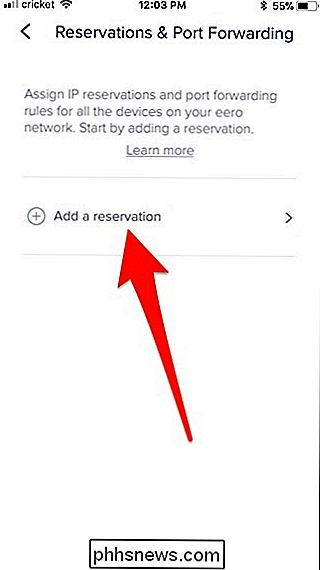
Scroll down e selecione o dispositivo para o qual você deseja encaminhar a porta. No meu caso, é o meu iMac.
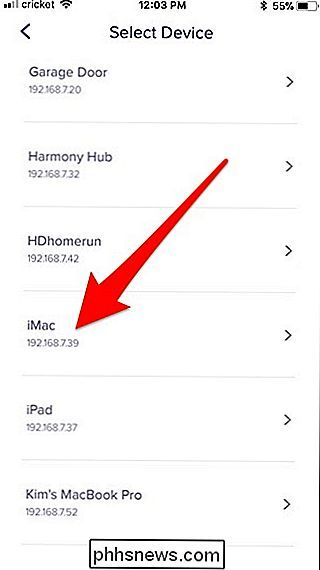
Toque em "Abrir uma porta".
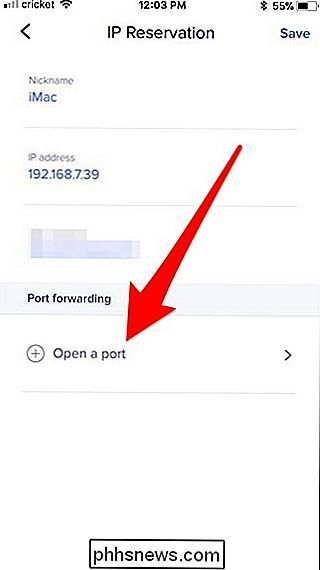
RELATED: Como definir endereços IP estáticos no seu roteador
Clique em "Salvar" quando o pop-up aparecer. No Eero, o encaminhamento de porta requer que o seu computador forneça um endereço IP estático através do roteador, o que impede que o endereço IP seja alterado (já que a porta está atribuída a um endereço IP específico).
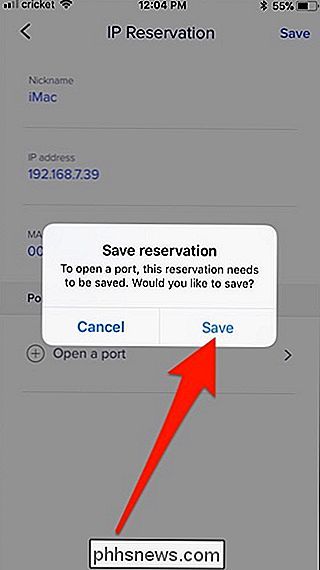
Na parte superior, toque em “Nome da porta”. E dê um nome. Isso pode ser qualquer coisa.
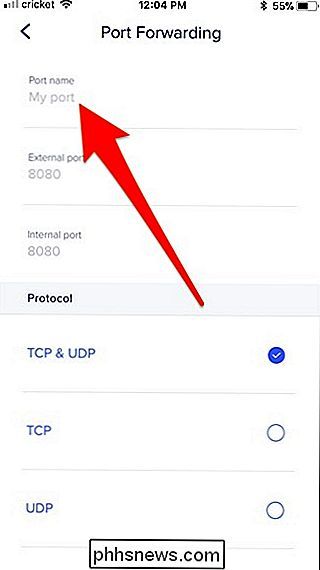
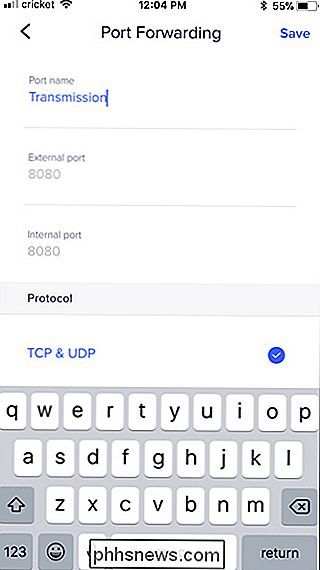
Em seguida, insira o número da porta para "External Port" e "Internal Port".
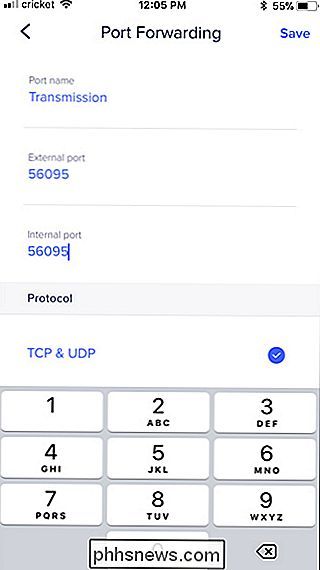
Em seguida, pressione "Save" no canto superior direito.
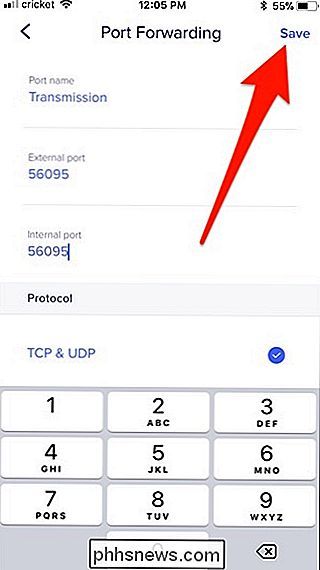
A porta está agora encaminhado e você verá agora uma visão geral da sua reserva. Você pode fazer qualquer alteração a partir daqui, bem como excluir a reserva a qualquer momento.
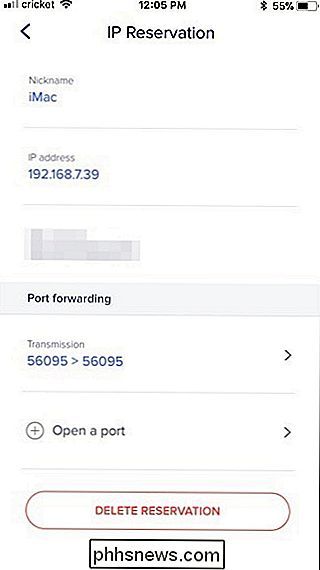
Se eu voltar para a Transmissão, agora ela está me dizendo que a porta está aberta!
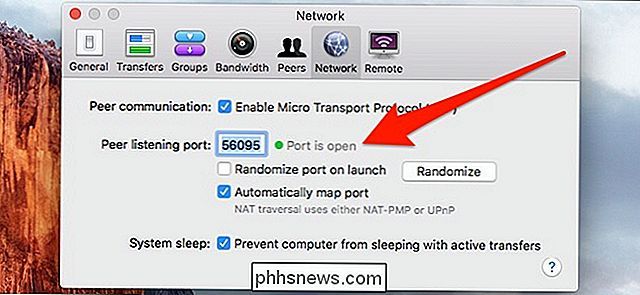

Como criar o Ultimate Key Ring USB para resolver qualquer problema no computador
Se você é "o cara do computador" (ou menina) para seus amigos e familiares, provavelmente é pedido a você diagnosticar e corrigir seus problemas regularmente. Se você não aguenta dizer a eles para deixá-lo em paz, você deve adotar seu papel e vir preparado com um único chaveiro cheio de pen drives para governá-los.

Ninite instala todos os seus programas favoritos do Windows de uma vez
Se você está fazendo uma instalação limpa do Windows, instalar seus aplicativos favoritos novamente é demorado e chato. O Ninite irá instalar suas aplicações favoritas de uma só vez enquanto você se afasta e faz algo mais agradável O Ninite é um serviço legal criado por dois programadores em San Francisco que acreditam que a instalação de software não deveria exigir trabalho.



